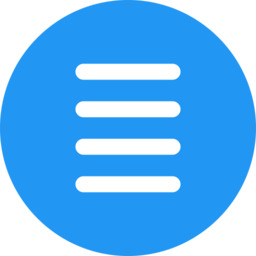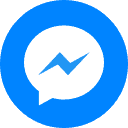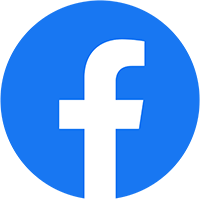Chưa có sản phẩm trong giỏ hàng.
Tin tức
Hướng dẫn viết bài chuẩn SEO với plugin Yoast SEO
Yoast SEO (tên gọi trước đây là WordPress SEO by Yoast), không còn nghi ngờ gì nữa, là plugin hỗ trợ SEO được sử dụng phổ biến nhất hiện nay trên nền tảng WordPress. Sở dĩ Yoast SEO được sử dụng rộng rãi đến vậy là nhờ những tính năng vượt trội cũng như hiệu quả thật sự mà nó mang lại. Nếu biết cách tận dụng những lợi thế của plugin này, bạn hoàn toàn có thể đưa blog/ website của mình lên top Google một cách dễ dàng. Điều tuyệt vời hơn là Yoast SEO hoàn toàn miễn phí.
Việc cài đặt và cấu hình plugin Yoast SEO, tôi đã giới thiệu chi tiết đến các bạn trong serie WordPress căn bản dành cho người mới bắt đầu. Còn trong bài viết này, tôi sẽ hướng dẫn cho các bạn cách làm thế nào để viết bài chuẩn SEO với plugin Yoast SEO. Bạn đã sẵn sàng? Chúng ta hãy cùng bắt đầu.
Hướng dẫn viết bài chuẩn SEO với Yoast SEO
1. Trước tiên, các bạn cần phải cài đặt và kích hoạt plugin Yoast SEO (tên gọi trước đây là WordPress SEO by Yoast). Các thao tác hoàn toàn giống như cách cài đặt một plugin thông thường.
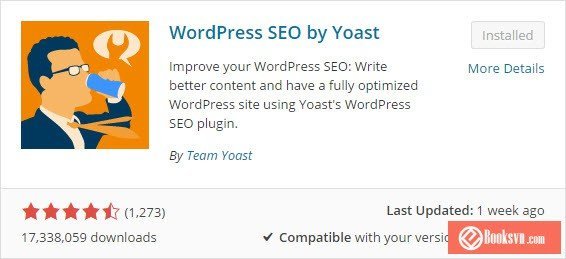
2. Hãy tạm thời quên đi những thiết lập của nó, mở một bài viết mà bạn đã đăng ra hoặc tạo một bài viết mới. Bạn sẽ thấy có thêm khung Yoast SEO bên dưới trình soạn thảo bài viết, trông như thế này:
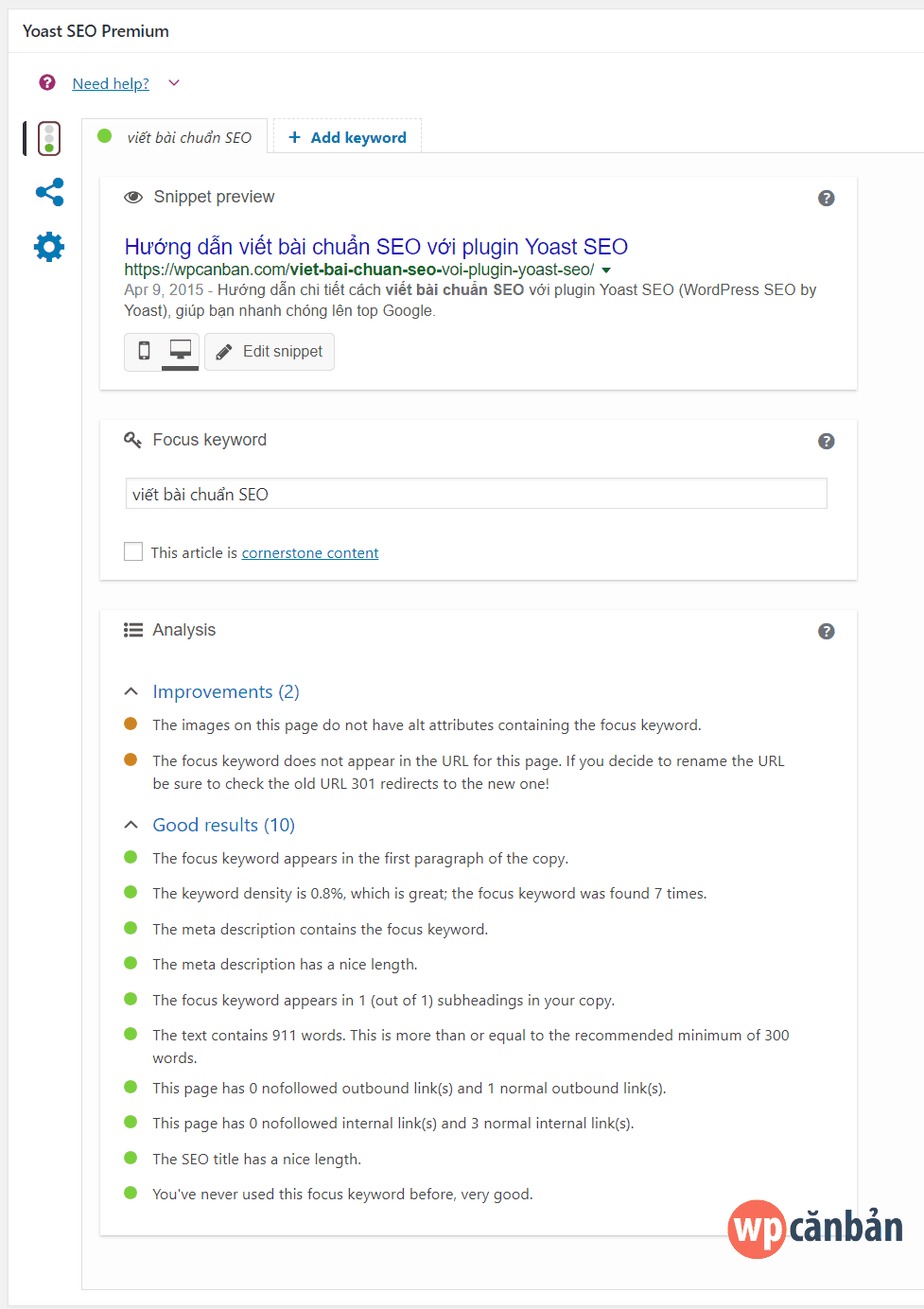
Lưu ý: Nếu không thấy khung này, các bạn có thể click vào nút Screen Options (góc trên bên phải màn hình) sau đó tick vào mục Yoast SEO.
3. Bây giờ, hãy nghĩ từ khóa mà bạn muốn SEO, sau đó đặt tiêu đề bài viết có chứa từ khóa đó. Ví dụ, tôi muốn SEO từ khóa “viết bài chuẩn SEO“, tôi có thể đặt tiêu đề bài viết là “Hướng dẫn viết bài chuẩn SEO với plugin Yoast SEO”. Link của bài viết sẽ tự động được tạo ở dạng tiếng Việt không dấu (đừng cố sửa nó thành tiếng Việt có dấu) và có chứa luôn từ khóa cần SEO. Tiêu đề này được sử dụng để hiển thị trên blog/ website của bạn.

Các bạn có thể sửa lại permalink theo ý muốn bằng cách click vào nút Edit. Tuy nhiên, permalink cũng cần phải chứa từ khóa cần SEO.
4. Tiếp theo, hãy nhìn xuống khung Yoast SEO ở bên dưới khung soạn thảo. Có 3 việc mà bạn cần phải làm ở đây:
- Focus Keyword: chính là từ khóa mà bạn muốn SEO, hãy nhập nó vào mục này.
- SEO title: tiêu đề này sẽ được hiển thị trên kết quả tìm kiếm của các công cụ tìm kiếm như Google hay Bing. Bạn có thể sửa cho nó khác so với tiêu đề hiển thị trên blog/ website (bước 3) hoặc giữ nguyên. Nhưng điều quan trọng là tiêu đề này cũng phải có chứa từ khóa cần SEO. Tiêu đề SEO nên có độ dài từ 40 đến 70 ký tự (kể cả dấu cách). Các bạn đặt làm sao cho thanh đo số lượng ký tự của Yoast SEO hiển thị màu xanh là được.
- Meta description: phần mô tả ngắn cho nội dung bài viết và sẽ được hiển thị trên kết quả tìm kiếm của Google. Phần này có độ dài tối thiểu là 156 ký tự, tối đa là 300 ký tự (kể cả dấu cách) và phải có chứa từ khóa cần SEO. Các bạn đặt làm sao cho thanh đo số lượng ký tự của Yoast SEO hiển thị màu xanh là được.
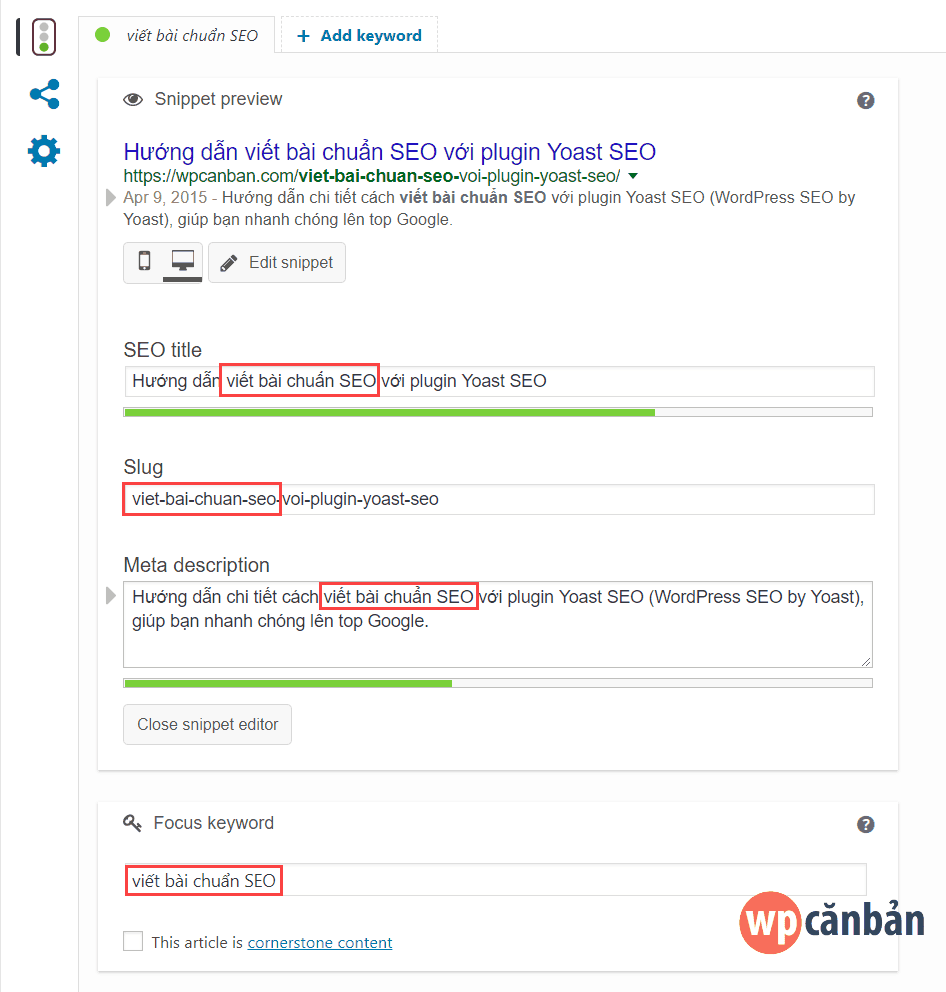
Từ khóa cần SEO cũng ít nhất phải xuất hiện 1 lần trong nội dung của bài viết, đặc biệt là trong đoạn văn bản đầu tiên. Nó xuất hiện càng nhiều càng tốt, tất nhiên là không phải theo kiểu nhồi nhét từ khóa mà phải hoàn toàn tự nhiên. Mật độ từ khóa tốt nhất nên nằm trong khoảng 0.5% đến 1%.
5. Các bạn có thể kéo xuống mục Analysis để xem thêm các việc cần phải làm để có một bài viết chuẩn SEO:
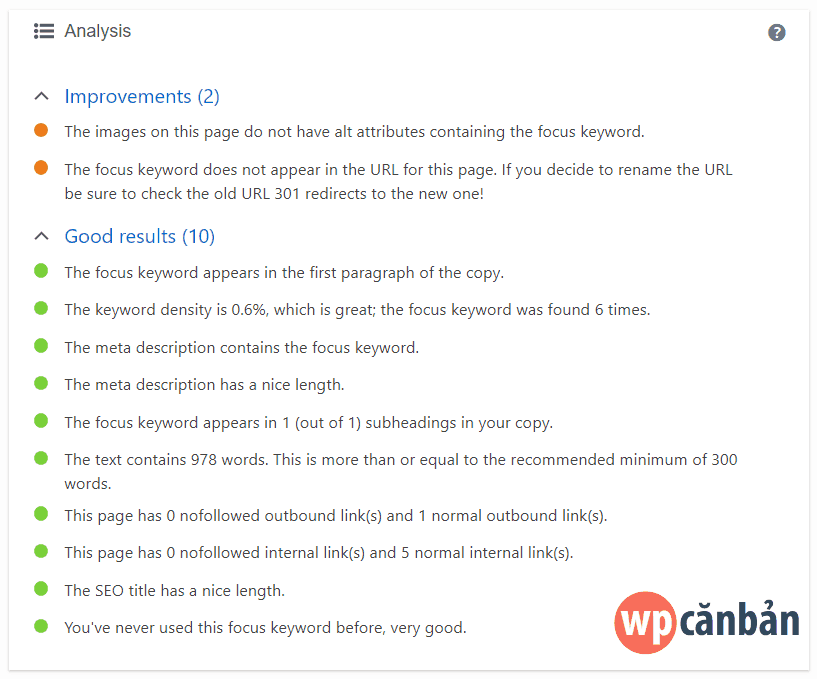
Để biết chi tiết về các nguyên tắc này, các bạn có thể tham khảo thêm tại đây.
Tuy nhiên, theo ý kiến của tôi, các bạn chỉ cần thực hiện tốt các bước 3 và 4, kết hợp với việc soạn thảo nội dung bài viết dài ít nhất 300 ký tự (càng nhiều càng tốt) là hoàn toàn có thể có được một bài viết chuẩn SEO rồi.
Từ khóa cần SEO cũng nên được chèn vào tên và alt-text của hình ảnh trong bài viết, ở định dạng tiếng Việt không dấu. Tôi thường đặt tên cho hình ảnh cover (ở đầu bài viết) giống hoàn toàn với permalink, chẳng hạn như “huong-dan-viet-bai-chuan-seo-voi-plugin-yoast-seo.jpg”. Tham khảo bài viết “Cách tối ưu hóa hình ảnh trong WordPress để tốt cho SEO” để biết thêm chi tiết.
Sau khi hoàn tất, các bạn có thể kiểm tra xem bài viết đã chuẩn SEO chưa bằng cách nhìn vào khung Publish.
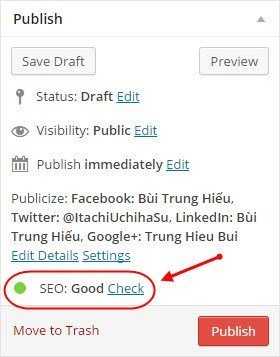
Nếu nó hiện chữ Good màu xanh thì có nghĩa là bạn đã thành công. Thật đơn giản phải không nào?
Yoast SEO có thể sẽ được nâng cấp lên phiên bản mới hơn với giao diện có nhiều khác biệt. Tuy nhiên, các bạn vẫn có thể áp dụng các quy tắc ở bên trên để viết bài chuẩn SEO.
Nguồn: WP Căn Bản